Integruoti ekrano kopijų įrankiai daugumoje „Linux“darbalaukio aplinka yra gana šauni, tačiau visose jose trūksta patobulintų bendrinimo funkcijų. Tokios funkcijos kaip automatinis įkėlimas ekrano kopijų turėtų būti standartinės. Štai kodėl turėtumėte išbandyti „ScreenCloud“, kad pritaikytumėte ekrano kopijų poreikius „Linux“.
Įdiekite „ScreenCloud“
„ScreenCloud“ galima naudoti daugelyje „Linux“paskirstymai įvairiais formatais. Esamas kodas yra visiškai atviras ir gali kompiliuoti Ubuntu, Debian ir kituose pagrindiniuose „Linux“ paskirstymuose. Programinė įranga taip pat yra „RPMShere“ „Fedora“ vartotojams ir „Snap“ parduotuvėje.
Šiame vadovo skyriuje aptarsime, kaip priversti „ScreenCloud“ dirbti su įvairiomis „Linux“ OS. Atidarykite terminalą naudodami „Ctrl“ + „Shift“ + T arba „Ctrl“ + „Alt“ + T ir sekite kartu, kad ji veiktų kaip jūsų sąranka!
„Ubuntu“ / „Debian“
„Ubuntu“ ir „Debian“ vartotojai gali įdiegti „ScreenCloud“lengvai iš „Snap“ parduotuvės. Kūrėjas taip pat palengvino kodo sudarymą iš šaltinio, taigi, jei nesate „Snaps“ gerbėjas, tai yra geras būdas.
Norėdami pradėti kurti procesą, naudokite atnaujinti ir patobulinti komandos, užtikrinančios, kad jūsų „Linux“ kompiuteris būtų kuo naujesnis. Būtinai paleiskite iš naujo, jei to reikia naujinimams.
sudo apt update sudo apt upgrade -y
Įdiegę visus atnaujinimus, laikas naudoti Apt paketų tvarkytuve, norėdami įdiegti „ScreenCloud“ priklausomybes sistemoje.
sudo apt install git build-essential cmake qtbase5-dev qtbase5-private-dev libqt5svg5-dev libqt5x11extras5-dev qtmultimedia5-dev qttools5-dev libquazip5-dev python3-dev
Tada turėsite atsisiųsti dvi priklausomybes, kurių „Ubuntu“ ir „Debian“ neturi dabartinėse savo operacinių sistemų versijose.
wget http://ftp.br.debian.org/debian/pool/main/p/pythonqt/libpythonqt3.0_3.0-3_amd64.deb wget http://ftp.br.debian.org/debian/pool/main/p/pythonqt/libpythonqt-dev_3.0-3_amd64.deb
Įdiekite abu paketus naudodami:
sudo dpkg -i *.deb sudo apt install -f
Iš „Ubuntu“ sistemos atsisiųskite „ScreenCloud“ šaltinio kodą naudodami git klonas komanda.
git clone https://github.com/olav-st/screencloud.git
Perkelkite terminalo sesiją iš namų katalogo (~) į naują „screencloud“ katalogą.
cd screencloud
Sukurkite naują kūrimo aplanką naudodami mkdir.
mkdir build cd build
Kompiliuokite ir įdiekite „ScreenCloud“ naudodami „Ubuntu / Debian“ padaryti ir cmake.
cmake .. make sudo make install
„ScreenCloud“ kūrimas iš šaltinio turėtų veikti teisingaigerai. Tačiau, jei susiduriate su problemomis, kurias reikia kaupti, padarykite sau paslaugą ir patikrinkite „Snap“ versiją! Tai lygiai taip pat gerai, kaip ir integruotas leidimas!
„Arch Linux“
Jei esate „Arch“ gerbėjas, jums bus malonu žinotikad „ScreenCloud“ programa yra AUR. Norėdami, kad ši programa veiktų per „Arch“ vartotojo saugyklą, pirmiausia įdiekite „Git“ ir „Base-devel“ paketus Pacmanas.
sudo pacman -S git base-devel
Jei „Base-devel“ ir „Git“ nėra tinkami, naudokite git klonas komanda atsisiųsti „Trizen AUR“ pagalbininkątaikymas. Tai padės jums lengviau kurti AUR programas, nes automatizuoja priklausomybių diegimą. Trizenas bus ypač patogus naudojant „ScreenCloud“, nes jų yra 14!
git clone https://aur.archlinux.org/trizen.git
cd trizen
makepkg -sri
Įdiekite „Trizen“ iš „Arch Linux“ vartotojų saugyklos su:
trizen -S screencloud
Fedora
„RPMSphere“ programinės įrangos saugykloje yra „ScreenCloud“, prieinamas „Fedora Linux“ vartotojams, versijų 29 ir 30. Norėdami gauti žinių apie šį „ScreenCloud“ leidimą, atidarykite terminalo langą ir naudokite dnf komanda, kad akimirksniu įdiegtumėte.
29
sudo dnf install https://raw.githubusercontent.com/rpmsphere/x86_64/master/s/screencloud-1.2.0-12.1.x86_64.rpm
30
sudo dnf install https://raw.githubusercontent.com/rpmsphere/x86_64/master/s/screencloud-1.2.0-12.1.x86_64.rpm
„OpenSUSE“
Deja, „OpenSUSE“ neturi oficialaus būdoįdiekite „ScreenCloud“ kaip savąjį RPM failą. Išbandykite savo jėgas vykdydami „Fedora“ instrukcijas. Kitu atveju turėsite įdiegti „ScreenCloud“ naudodamiesi „Snap“ paketu.
Snap pakuotė
„ScreenCloud“ yra „Snap“ parduotuvėje, taigi, jei esatepaleisti „Linux“ paskirstymą, kuriame nėra dvejetainio leidimo, tai yra geriausias jūsų pasirinkimas. Norėdami, kad ji veiktų, įsitikinkite, kad „Snapd“ veikia jūsų „Linux“ asmeniniame kompiuteryje. Jei ne, vadovaukitės mūsų vadovu ir sužinokite, kaip įjungti „Snaps“ „Linux“.
Kai pasirūpinsite „Snaps“, įdiekite „ScreenCloud“ naudodami žemiau pateiktą komandą.
sudo snap install screencloud
Ekrano kopijų darymas naudojant „ScreenCloud“
Norėdami nufilmuoti ekrano kopiją naudodami „ScreenCloud“, pirmiausia atidarykite programą „Linux“ darbalaukyje. Greičiausias būdas tai padaryti yra paspausti „Alt“ + F2 ir įrašykite šią komandą į greito paleidimo lauką.
screencloud
Atidarę programą pamatysite trumpą pranešimų laukelįpareikšdami, kad programa atsidurs jūsų sistemos dėkle, paaiškinsite, kas yra sparčiosios nuorodos, ir liepkite įjungti įvairias internetinių ekrano kopijų paslaugas („Dropbox“, „Imgur“, SFTP, FTP ir „Shell“ scenarijus). Eikite per ir įgalinkite „Imgur“ paslaugą, kaip taip pat bet kuriuos kitus, kurie jums atrodo naudingi. Tada spustelėkite „Kitas“, kad baigtumėte.
Tada galėsite daryti ekrano kopijas naudodami šias klaviatūros kombinacijas.
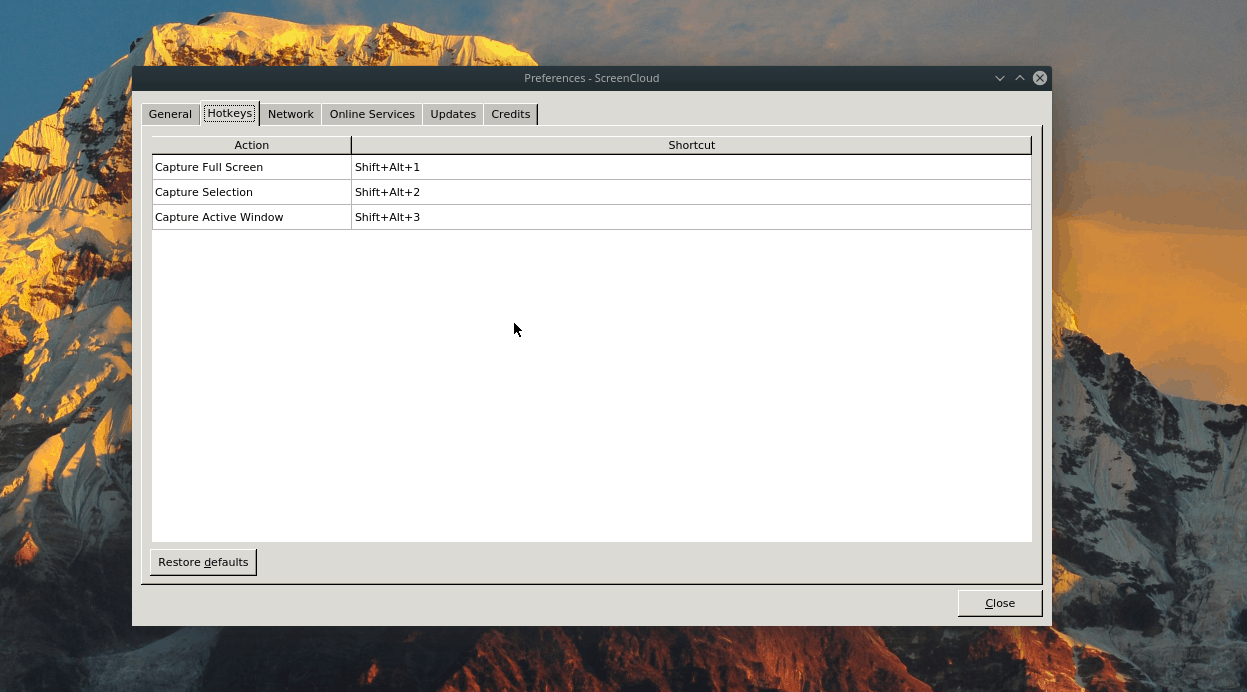
- Visas ekranas - „Shift“ + „Alt“ + 1
- Pasirinkimas - „Shift“ + „Alt“ + 2
- Aktyvus langas - „Shift“ + Alt + 3
Paspauskite vieną iš sparčiųjų klavišų, kad padarytumėte ekrano kopiją. Kai tik tai padarysite, pasirodys langas. Tada galite liepti įkelti į internetą iškart, pasirinkdami „Imgur“ arba bet kurią kitą meniu parinktį.
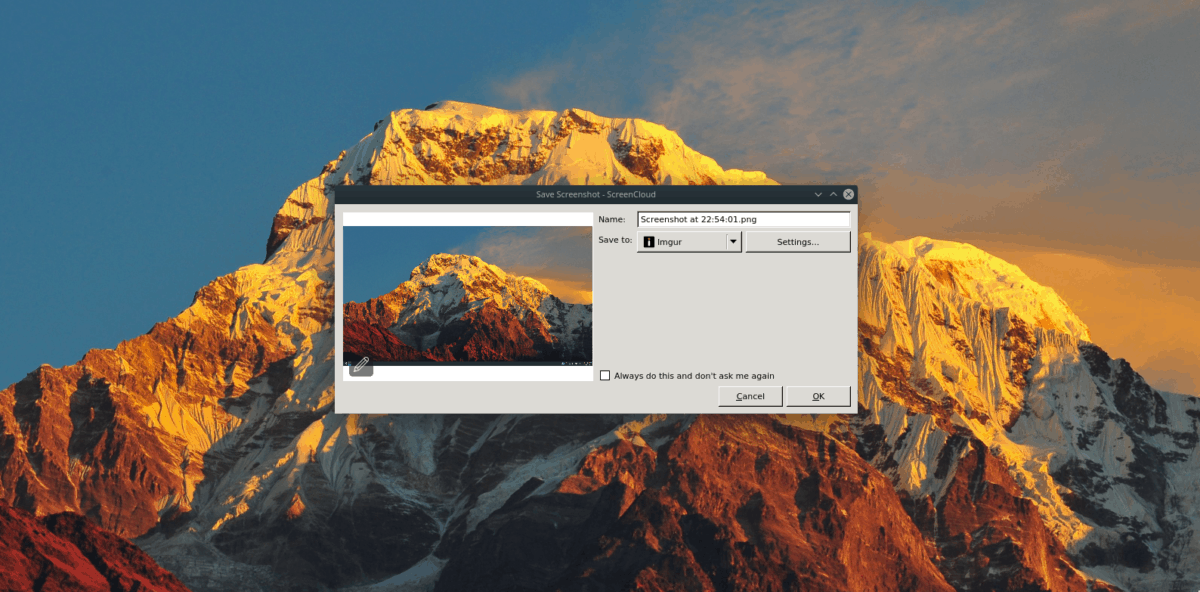









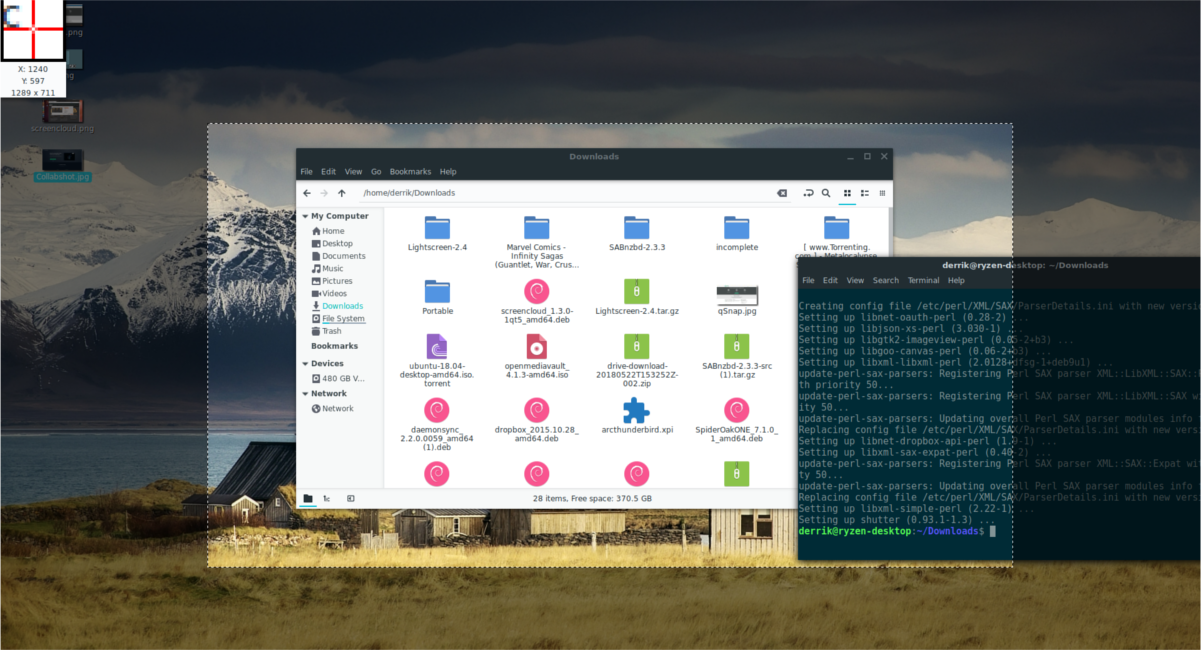



Komentarai